Как только мы получим новый iPad или iPhone, мы сразу же сосредоточимся на разнообразных возможностях, предоставляемых приложениями. Много усилий тратится на изучение новых советов и приемов. Обычно iPad - это очень стабильные и прочные устройства, но иногда возникают проблемы, требующие обращения в службу поддержки Apple. Важно, чтобы вы могли найти различные атрибуты своего iDevice и предоставить их Apple, чтобы они могли эффективно вам помочь.
К счастью, в iOS есть одно окно, которое может предоставить эту информацию. Мы рассмотрим некоторые из этих атрибутов и объясним, что они означают.
Перейдите на главный экран iPad и нажмите «Настройки», а затем «Общие». Выберите первый вариант на экране, обозначенный как «О программе». Нажав «О программе», вы увидите экран, на котором выделена важная информация, относящаяся к вашему iPad. Давайте рассмотрим некоторые из наиболее важных.
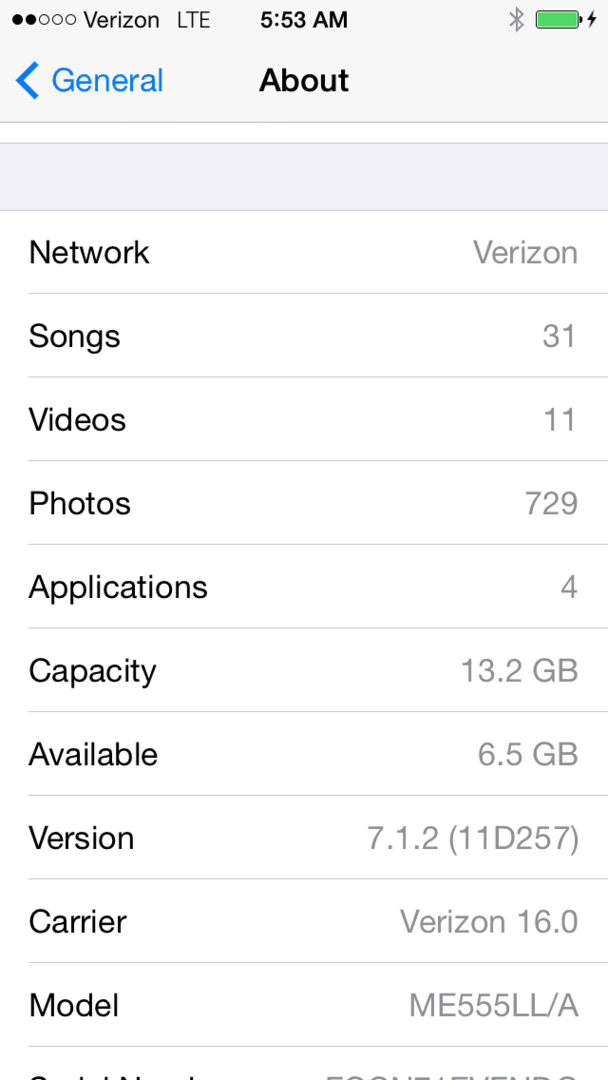
Должен знать информацию
#1. Модель - В этом поле отображается номер модели вашего iDevice. Интересно, что в нем указаны не общие имена, такие как ipad Air 3 или iphone 6S, а код, который Apple может легко понять. Итак, для моего iPhone 5 я вижу, что номер модели
«ME555LL / A». Если вы посмотрите на заднюю часть устройства, вы также найдете Номер модели. В моем случае на этом устройстве я вижу, что номер модели указан как «A1532».Ну что это? Номера моделей, которые вы видите на задней панели устройства, не уникальны для вашего устройства. Номер модели iOS вместе с серийным номером на экране «О программе» связывает уникальный идентификатор для вашего устройства.
#2. Серийный номер - Это 12-значная комбинация букв и цифр, которая помогает однозначно идентифицировать ваше устройство. Однако будьте осторожны со своим серийным номером, так как это один из номеров, которые однозначно идентифицируют ваше устройство. Если вы случайно опубликуете его или передадите не тому человеку, он может быть использован для подачи ложной заявки на обслуживание в Apple или использован для мошеннического сообщения об украденном устройстве. Если у вас нет доступа к своему iDevice, вы также можете найти соответствующий серийный номер, перейдя в iTunes> Настройки> Устройства. Щелкните одну из резервных копий, связанных с вашим устройством. Наведите указатель мыши или трекпад на резервную копию, и через мгновение вы увидите серийный номер вместе с другой информацией об устройстве.
Три Амигоса
Через две строки ниже вашей модели и серийного номера вы увидите Three Amigos. Это IMEI, ICCID и MEID. Вы когда-нибудь задумывались, что означают эти забавные аббревиатуры? IMEI означает Международная идентификация оборудования мобильной станции, и номер используется для идентификации каждого мобильного телефона. Номер IMEI используется вашим оператором связи для сопоставления телефона с сетями, чтобы он мог выяснить, кто звонит. Он также используется для ведения черного списка украденных мобильных телефонов. В Великобритании база данных находится в публичном ведении благотворительной организации, поэтому украденные телефоны нельзя переносить из одной сети в другую. ICCID (идентификатор карты с интегральной схемой) - SIM-карта содержит уникальный серийный номер (ICCID). ICCID хранятся на SIM-картах, а также печатаются на SIM-карте во время процесса персонализации. Все сотовые телефоны, продаваемые в США, требуются FCC. получить уникальный идентификационный номер. Это номера MEID и IMEI. Чтобы активировать сотовый телефон по тарифному плану, вам необходимо указать номер IMEI / MEID вашего телефона.
Специальный UUID
Это число, которое вы не видите в разделе «Настройки»> «Основные»> «О программе» на вашем устройстве, в отличие от трех amigos, которые мы обсуждали ранее. Это строка из 40 символов, состоящая из цифр и символов. вам понадобится UDID вашего iPhone, если вы пытаетесь проверить новое приложение, которое еще не выпущено. С соответствующим UDID разработчик может зарегистрировать ваше устройство и предоставить ему доступ к неофициальному (не проверенному в App Store) программному обеспечению. Это обычно используется, чтобы позволить рецензентам опробовать приложения до того, как они попадут в App Store. Вы можете найти номер UUID для своего устройства в настройках iTunes. Нажмите на серийный номер, и он переключится и выдаст вам UUID. это Лучше не сообщать этот номер никому, кому вы не доверяете.
Сетевая информация
Адрес Wi-Fi и поле Bluetooth предоставляют информацию о вашей сети. Информация о вашем операторе связи представлена в полях «Оператор» и «Сеть». Например, если вы используете тарифный план Verizon, в этих полях будет отображаться Verizon. Обновления настроек оператора связи - это небольшие файлы, которые могут включать обновления от Apple и вашего оператора связи для настройки, связанные с оператором связи, такие как сеть, вызовы, сотовые данные, обмен сообщениями, личная точка доступа и настройки голосовой почты. Время от времени вы можете получать уведомления об установке новых обновлений настроек оператора связи. Иногда вы можете видеть обновления от вашего оператора во всплывающем сообщении.

Версия
Это важное поле, так как оно показывает версию I OS, которую вы используете на своем устройстве. При устранении неполадок, связанных с программным обеспечением, важно знать, на какой версии I OS работает ваше устройство.
Сообщите нам, если мы упустили какую-либо основную информацию об атрибутах iDevice.

Одержимый технологиями с самого начала появления A / UX в Apple, Судз (Словакия) отвечает за редакционное руководство AppleToolBox. Он живет в Лос-Анджелесе, штат Калифорния.
Судз специализируется на освещении всего, что связано с macOS, за прошедшие годы изучив десятки разработок для OS X и macOS.
В прошлом Судз помогал компаниям из списка Fortune 100 в их стремлении к технологической трансформации и трансформации бизнеса.